 Allgemeine Ratschläge
Allgemeine Ratschläge Dialogfeld Geschwindigkeit & Fortschritt verwenden (nur Windows)
Dialogfeld Geschwindigkeit & Fortschritt verwenden (nur Windows) Verwendung der Anschlusskonfiguration (nur Windows NT 4.0)
Verwendung der Anschlusskonfiguration (nur Windows NT 4.0)Andere Informationen
Allgemeine Ratschläge
Dialogfeld Geschwindigkeit & Fortschritt verwenden (nur Windows)
Verwendung der Anschlusskonfiguration (nur Windows NT 4.0)
Gehen Sie nach den Anweisungen in diesem Abschnitt vor, um die Druckgeschwindigkeit des Druckers zu erhöhen.
Drucken mit einer höheren Auflösung erfordert eine höhere Verarbeitungszeit als ein Druckvorgang mit niedriger Auflösung. Das Gleiche gilt für Ausdrucke von Farbdokumenten, die aufgrund der viel größeren Datenmenge länger dauern als Schwarzweißausdrucke. Aus diesem Grunde sollten Sie mit Farbdrucken sparsam umgehen, wenn Ihnen eine hohe Druckgeschwindigkeit wichtig ist.
Aber auch für Ausdrucke in höchster Auflösung und hoher Farbvielfalt (z. B. reprofähiges Material, das Farbfotos enthält) lässt sich die Druckgeschwindigkeit durch Einstellung anderer Druckparameter möglicherweise noch optimieren. Dabei müssen Sie jedoch berücksichtigen, dass sich einige dieser Einstellungen nachteilig auf die Druckqualität auswirken können.
Der folgenden Tabelle können Sie entnehmen, in welchem Maß die jeweiligen Einstellungen das Verhältnis zwischen Druckgeschwindigkeit und Druckqualität beeinflussen (durch Erhöhen der einen Einstellung wird die jeweils andere verringert).
|
Druckqualität |
Geringer |
Höher |
Druckersoftware-Registerkarte |
|
|
Druckersoftwareeinstellungen |
Papier- und Qualitätsoptionen |
Sparmodus, Normal |
Photo |
Dialogfeld Einstellungen |
|
Schnell |
EIN (ON) |
AUS (OFF) |
||
|
Dateneigenschaften |
Bildgröße |
Klein |
Groß |
- |
|
Auflösung |
Niedrig |
Hoch |
||
Die folgende Tabelle zeigt ausschließlich die Faktoren, die sich auf die Druckgeschwindigkeit auswirken.
|
Druckgeschwindigkeit |
Schneller |
Langsamer |
Druckersoftware-Registerkarte |
|
|
Druckersoftwareeinstellungen |
Ausrichtung |
Hochformat |
Querformat |
Registerkarte Haupteinstellungen (Windows), Dialogfenster Papierformat (Macintosh) |
|
Farbe** |
Schwarz |
Farbe |
Dialogfeld Einstellungen, Haupteinstellungen (Windows), Drucken (Macintosh) |
|
|
Spiegelbild* |
AUS (OFF) |
EIN (ON) |
Dialogfeld Einstellungen |
|
|
Kantenglättung* |
AUS (OFF) |
EIN (ON) |
Dialogfeld Einstellungen |
|
|
Schneller Einzug* |
EIN (ON) |
AUS (OFF) |
Dialogfeld Einstellungen |
|
|
Photo Enhance |
AUS (OFF) |
EIN (ON) |
Dialogfeld Einstellungen, Haupteinstellungen (Windows), Drucken (Macintosh) |
|
|
Sortieren* |
AUS (OFF) |
EIN (ON) |
Registerkarte Seitenlayout (Windows), Layout-Dialogfeld (Macintosh) |
|
|
Seitenfolge umkehren* |
AUS (OFF) |
EIN (ON) |
||
|
Hardwareressourcen |
Systemgeschwindigkeit |
Schneller |
Langsamer |
- |
|
Freier Festplattenspeicher |
Groß |
Klein |
||
|
Verfügbarer Speicher |
Groß |
Klein |
||
|
Software-Status |
Geöffnete Anwendungen |
Eine |
Viele |
- |
| * Hängt von der verwendeten Druckersoftware und Anwendung ab. |
| ** Abhängig vom verwendeten Medientyp. |
Sie können bestimmte Einstellungen für die Druckgeschwindigkeit im Dialogfeld Geschwindigkeit & Fortschritt vornehmen. Klicken Sie auf die Schaltfläche Geschwindigkeit & Fortschritt im Menü Utility der Druckersoftware. Das folgende Dialogfenster wird angezeigt.

Die folgenden Einstellungen für die Druckgeschwindigkeit sind verfügbar:
Sollen mehrere Kopien Ihres Dokuments schneller ausgedruckt werden, wählen Sie Schnelle Kopien aus. Dies beschleunigt den Druckvorgang durch Nutzung der Festplatte als temporären Speicher, wenn Sie mehrere Kopien eines Dokuments drucken.
Markieren Sie dieses Kontrollkästchen bei Druckermodellen, die über die parallele Schnittstelle angeschlossen sind, um anstelle der Windows Standard-Druckerschnittstelle den EPSON Printer Port zu aktivieren, der für EPSON-Drucker optimiert ist. Dies erhöht die Datenübertragungsrate zu EPSON-Druckern. Bei Verwendung der parallelen Schnittstelle können Sie die Druckgeschwindigkeit noch weiter steigern, wenn Sie, wie nachfolgend beschrieben, den DMA-Transfer aktivieren.
Verfügt der Computer über einen parallelen Anschluss, der den ECP-Modus unterstützt, können Sie den DMA-Transfer aktivieren, um die Druckgeschwindigkeit zu erhöhen. Im Computerhandbuch können Sie feststellen, ob ECP-Modus und DMA-Transfer unterstützt werden.
Um festzustellen, ob Sie die DMA-Übertragung aktivieren müssen, vergleichen Sie die Meldung unter dem Kontrollkästchen EPSON-Druckeranschluss mit dieser Tabelle. Befolgen Sie die empfohlene Vorgehensweise.
|
Meldung |
Vorgehensweise |
|
Erhöhte Übertragungsgeschwindigkeit (DMA) aktiviert. |
DMA-Transfer ist bereits aktiviert. Klicken Sie auf OK, um das Dialogfenster zu schließen. |
|
Für höhere Datenübertragungsraten verwenden Sie DMA-Transfer. |
Befolgen Sie die Anweisungen unter dieser Tabelle, um den DMA-Transfer zu aktivieren. |
|
(keine Meldung) |
Der parallele Anschluss des Computers ermöglicht keinen DMA-Transfer. Wenn Sie jedoch die Einstellung des parallelen Anschlusses mit Hilfe des BIOS-Setup-Programms auf ECP oder Enhanced ändern, können Sie möglicherweise DMA-Transfer verwenden. Hinweise finden Sie in Ihrem Computerhandbuch oder fragen Sie beim Hersteller nach. Nachdem Sie die Einstellungen für den parallelen Anschluss geändert haben, führen Sie die unter dieser Tabelle angegebenen Schritte durch, um den DMA-Transfer zu aktivieren.
Hinweis: |
Gehen Sie folgendermaßen vor, um den DMA-Transfer zu aktivieren:
 | Doppelklicken Sie auf das Symbol Arbeitsplatz auf Ihrem Desktop und anschließend auf Systemsteuerung. |
 | Doppelklicken Sie auf das Symbol System und klicken Sie dann auf die Registerkarte Geräte-Manager. |
 | Doppelklicken Sie auf das Symbol Anschlüsse (COM & LPT) und dann auf das Symbol LPT1. Wenn der Drucker mit einem anderen Anschluss als LPT1 verbunden ist, doppelklicken Sie auf das entsprechende Symbol. |
 | Klicken Sie auf die Registerkarte Ressourcen und deaktivieren Sie das Kontrollkästchen Automatisch einstellen. Notieren Sie die Einstellungen für den E/A-Bereich, die im Listenfeld Ressourceneinstellungen angezeigt werden. |
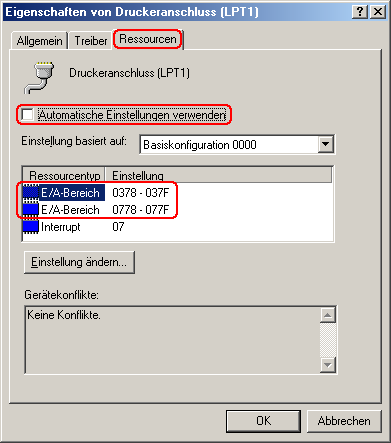
 | Wählen Sie aus der Liste Einstellung basiert auf eine Basiskonfiguration, deren E/A-Bereich mit den in Schritt 4 notierten Werten übereinstimmt. Der DMA-Kanal (Direct Memory Access) und die Interrupt-Nummern müssen zugewiesen und angezeigt sein. Vergewissern Sie sich außerdem, dass im Listenfeld Gerätekonflikte Keine Konflikte angezeigt wird. |
 | Klicken Sie auf OK, um die Einstellungen zu speichern. |
 | Öffnen Sie das Dialogfeld Geschwindigkeit & Fortschritt erneut und kontrollieren Sie, ob DMA-Transfer aktiviert worden ist. |
| Hinweis: |
|
| Hinweis: |
|
Wenn Ihr Computer einen Parallelport besitzt, der den ECP-Modus unterstützt, können Sie bestimmte Einstellungen der Druckgeschwindigkeit im Feld Anschlusskonfiguration vornehmen. Bevor Sie Einstellungen ändern, achten Sie darauf, dass der ECP-Modus in den Einstellungen des Computers ausgewählt wurde. Einzelheiten zum ECP-Modus erfahren Sie in der Anleitung zum Computer.
Für den Zugriff auf das Dialogfenster Anschlusskonfiguration klicken Sie auf Start, zeigen Sie auf Einstellungen und klicken Sie auf Drucker. Wählen Sie Ihren Drucker aus und klicken Sie auf Eigenschaften im Menü Datei. Der Druckertreiber wird geöffnet. Klicken Sie auf die Registerkarte Anschlüsse und klicken Sie dann auf Anschluss konfigurieren. Das folgende Dialogfenster wird aufgerufen.

Klicken Sie auf die Registerkarte für den LPT-Anschluss, an dem der Drucker angeschlossen ist, und klicken Sie dann auf Anschlusskonfiguration.
| Hinweis: |
|

Folgende Einstellungen stehen zur Verfügung:
Wenn der Drucker an LPT2 oder LPT3 angeschlossen ist, kann die Einstellung von IRQ und DMA an dieser Stelle den Druckvorgang beschleunigen. Klicken Sie auf Einstellung ändern und geben Sie die gleichen Konfigurationszahlen für IRQ und DMA ein, die Sie für Ihre Erweiterungskarte verwendet hatten. Beachten Sie die Dokumentation des Computers bezüglich der Einstellungen für IRQ und DMA.
Wenn Sie DMA-Übertragung benutzen, um Druckdaten vom Computer aus zu senden, kann dies den Druckprozess beschleunigen. Wenn das Kontrollkästchen DMA-Transfer verwenden nicht aktiviert ist, müssen Sie die DMA-Übertragung zunächst in den Computereinstellungen aktivieren. Einzelheiten finden Sie in der Dokumentation des Computers.
 Vorheriges |
 Nächstes |